上一篇文章玮哥跟大家说的是RackNerd的注册教程,接下来玮哥说下如何在RackNerd购买VPS。
首先点击进入RackNerd官网:https://www.racknerd.com文章源自玮哥主机测评网-https://www.weigeceping.com/361.html
进入官网后,点击右上角的“MY ACCOUNT”文章源自玮哥主机测评网-https://www.weigeceping.com/361.html
 文章源自玮哥主机测评网-https://www.weigeceping.com/361.html
文章源自玮哥主机测评网-https://www.weigeceping.com/361.html
然后按下图操作,填写原先在这个网站注册的电子邮件地址,输入密码,最后点击Login,即可登录自己的个人后台。文章源自玮哥主机测评网-https://www.weigeceping.com/361.html
 文章源自玮哥主机测评网-https://www.weigeceping.com/361.html
文章源自玮哥主机测评网-https://www.weigeceping.com/361.html
点击Login就进入个人后台了,然后按下图操作,点击“VPS”。文章源自玮哥主机测评网-https://www.weigeceping.com/361.html
 文章源自玮哥主机测评网-https://www.weigeceping.com/361.html
文章源自玮哥主机测评网-https://www.weigeceping.com/361.html
点击VPS选择“KVM VPS”,然后进入了下图所示的界面。稍微往下滑动滚动条,就看到了下面的各种配置套餐,因为是给大家演示,所以玮哥就随便选一个套餐,就选第一个吧,点击右边的红色按钮“ORDER NOW”。文章源自玮哥主机测评网-https://www.weigeceping.com/361.html
 文章源自玮哥主机测评网-https://www.weigeceping.com/361.html
文章源自玮哥主机测评网-https://www.weigeceping.com/361.html
点完"ORDER NOW”以后,就进入下面的所示的界面了,左边显示的是这台VPS主机的基本配置,右边显示的是22美金(一年的价格),下面我用箭头给大家标注了,下面还有些需要填或选的东西。继续跟着玮哥往下看。文章源自玮哥主机测评网-https://www.weigeceping.com/361.html
 文章源自玮哥主机测评网-https://www.weigeceping.com/361.html
文章源自玮哥主机测评网-https://www.weigeceping.com/361.html
大家按下面玮哥所标准的操作即可,选适合你的机房,如New York(纽约),如果就给了一个机房,没有几天位置可选,说明其它机房售光了。文章源自玮哥主机测评网-https://www.weigeceping.com/361.html
操作系统选你喜欢的就行,一般用CentOS的比较多,玮哥一直用这个,你也可以选择Ubantu等等。文章源自玮哥主机测评网-https://www.weigeceping.com/361.html
最后点右边的“继续”按钮。文章源自玮哥主机测评网-https://www.weigeceping.com/361.html
 文章源自玮哥主机测评网-https://www.weigeceping.com/361.html
文章源自玮哥主机测评网-https://www.weigeceping.com/361.html
然后点Checkout进入结算页面。文章源自玮哥主机测评网-https://www.weigeceping.com/361.html
 文章源自玮哥主机测评网-https://www.weigeceping.com/361.html
文章源自玮哥主机测评网-https://www.weigeceping.com/361.html
大家可以选择支付宝支付(也可以选PayPal),按下图操作,点击最下面的“完成订购”按钮,然后进行支付,这样这个VPS主机就购买好了文章源自玮哥主机测评网-https://www.weigeceping.com/361.html
 文章源自玮哥主机测评网-https://www.weigeceping.com/361.html
文章源自玮哥主机测评网-https://www.weigeceping.com/361.html
以上就是玮哥给大家分享的在RackNerd购买VPS主机的完整教程了。文章源自玮哥主机测评网-https://www.weigeceping.com/361.html
上面是玮哥用测试账户给大家演示的购买流程。
下面是玮哥另一个账户在RackNerd购买的4台VPS的截图。大家在操作上有任何疑问可以在下面留言,玮哥会尽快回复。各位站长也可以加我的QQ进行交流沟通。
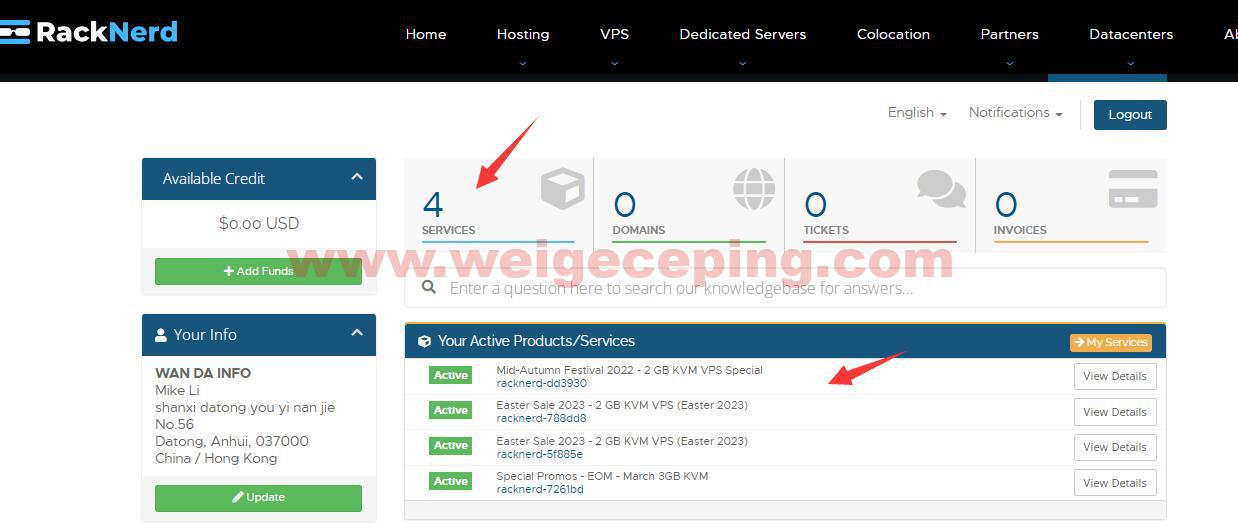
玮哥自己之前在RackNerd购买的VPS主机截图
玮哥说明:大家记得关注玮哥在本站发布的RackNerd主机优惠活动,这样买VPS会省不少钱的。
广告赞助业务及投稿,请联系站长玮哥QQ:161444951



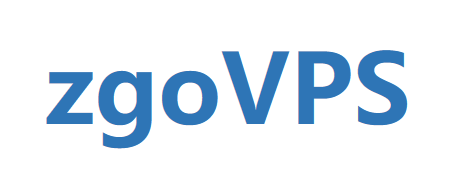


评论